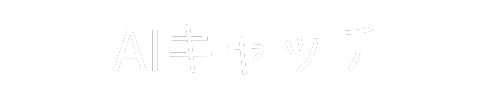AI技術の進化により、テキストから画像を生成することが可能になりました。中でも注目を集めているのが、Midjourneyという画像生成ツールです。今回のブログでは、Midjourneyの概要から実際の使い方までを詳しく解説します。画像生成に興味がある方は、ぜひ参考にしてみてください。
1. Midjourneyとは

Midjourneyの概要
Midjourneyは、先進のAI技術を駆使した画像生成プラットフォームであり、ユーザーが提供するテキストを基に独自の画像を創出します。ディープラーニング技術を用いているため、膨大なデータセットから学習し、リアルで独創的なビジュアルを生成することが可能です。
主な機能
Midjourneyの特色は、生成された画像を編集・調整するためのインターフェースが用意されている点です。この機能は、ユーザーが自分の獲得したい結果に応じて画像をカスタマイズするのに役立ち、より満足のいくビジュアル体験を提供しています。
利用環境
これまでMidjourneyはDiscordというチャットプラットフォーム上で動作していましたが、最近のアップデートによって、Webブラウザ経由でも利用できるようになりました。この変更により、Discordアカウントを持たないユーザーでも容易にアクセスできるようになり、幅広いユーザー層に対応しています。
画像生成の流れ
画像の生成は非常に簡単で、ユーザーが入力したテキストプロンプトに基づいてAIが画像を制作します。例えば、「晴れた空の下で咲く花」というプロンプトを与えると、その内容を反映した美しい画像が自動的に生成されます。このシンプルさが、クリエイターに人気の理由の一つといえるでしょう。
コミュニティとのつながり
Midjourneyでは、他のユーザーの作品を探索したり、インスピレーションを得たりすることも可能です。Explore機能を使うことで、他のクリエイターがどのようなプロンプトを使用しているか情報を得られ、自己のプロンプト作成に役立てることができます。
このように、Midjourneyは革新的な技術とユーザーフレンドリーな設計を兼ね備えており、多くの人々が新たなアート表現を楽しむための場を提供しています。
2. Midjourneyアカウントの取得方法

Midjourneyを始めるには、まずアカウントを取得する必要があります。以下の手順に従って、簡単にアカウントを作成しましょう。
ステップ1: 公式サイトにアクセス
最初に、Midjourneyの公式サイトにアクセスします。ウェブブラウザを開いて、検索エンジンで「Midjourney」と入力して公式サイトを探しましょう。
ステップ2: サインアップを選択
公式サイトにアクセスしたら、画面の右下にある「Sign Up」ボタンをクリックします。このボタンをクリックすると、アカウント登録画面が表示されます。
ステップ3: ログイン方法の選択
次に、DiscordアカウントまたはGoogleアカウントのいずれかを使用するかを選択します。
- Discordアカウントを使用する場合
- Googleアカウントを使用する場合
一般的には、Googleアカウントを使用することをお勧めします。AIツールの場合、Googleアカウントでのログインが多いためです。
ステップ4: アカウント情報の入力
アカウント登録が完了すると、必要な情報を入力する画面が表示されます。ここで、必要な情報を全て正確に入力しましょう。これには、メールアドレスやパスワードの設定が含まれます。
ステップ5: 利用規約への同意
全ての情報を入力したら、次に利用規約を読む必要があります。規約を確認し、同意する場合は関連するチェックボックスにチェックを入れ、「Start Creating」ボタンをクリックします。これでアカウントの作成は完了です!
ステップ6: 登録完了後の確認
サインアップが成功したかを確認するために、メールボックスをチェックします。登録確認のメールが届く場合があるので、必要に応じて確認してください。
このように、Midjourneyのアカウント取得は非常にシンプルな手続きです。必要なものは、GoogleアカウントまたはDiscordアカウントのみですので、準備が整ったらさっそく利用を開始しましょう。
3. Web版Midjourneyの特徴

Web版Midjourneyは、従来のDiscord版とは異なり、より手軽に画像生成を楽しむことができる革新的なツールです。以下に、Web版の主な特徴を詳しく解説します。
直感的なユーザーインターフェース
Web版Midjourneyは、シンプルで直感的なユーザーインターフェースが特徴です。これにより、初心者でも簡単に画像生成を始めることができます。特に、プロンプトの入力や設定が画面上で簡単に行えるため、手間を感じることなく利用可能です。
簡単なプロンプト入力
従来はDiscord上で「/imagine prompt」を入力して画像を生成していましたが、Web版ではこの手続きが大幅に簡素化されています。プロンプトを入力する際、コマンドを特に気にすることなく、自由に書き込むことができます。これにより、クリエイティブな発想をより自然に表現できるでしょう。
画像生成の多様な設定
Web版Midjourneyでは、画面右側にある設定ボタンをクリックすることで、各種パラメータを簡単に調整できます。具体的には、以下のような設定が可能です:
-
Stylization: 生成される画像の芸術性を調整します。強いスタイルを選べば独自の表現が得られ、逆に忠実度を求めるとプロンプトに基づいた画像が生成されます。
-
Weirdness: このパラメータを使うことで、少し変わった、あるいは予想外な要素を持つ画像を生成することができます。
-
Variety: 複数のスタイルやアプローチを試したい場合に、こちらの設定を利用することで、様々なパターンの画像を得ることができます。
過去の作品の管理機能
Web版の大きな利点の一つは、過去に生成したイラストの管理が格段に向上していることです。「Organize」機能を使用することで、これまでの生成した画像を簡単に検索したり、再利用したりできます。この機能は、特に多くの作品を生成したクリエイターにとって非常に便利です。
コミュニティとの連携
Web版Midjourneyでは、他のユーザーが生成した作品を参考にしやすくなっています。「Explore」機能を活用することで、他のユーザーのプロンプトを簡単にコピーして、自分の作品のインスピレーションとすることができるのも大きなポイントです。
これらの特徴は、Web版Midjourneyをより魅力的にしており、新たなユーザー体験を提供しています。特に、生成AIに不慣れな方にとっても、使いやすくリラックスして取り組める環境が整っていると言えるでしょう。
4. Web版Midjourneyの使い方

Web版Midjourneyは、手軽に高品質な画像を生成できる革新的なツールです。ここでは、初めて利用する方でも戸惑うことなく使えるように、基本的な手順と操作方法について詳しく説明します。
アカウント作成とログイン
まずは、Midjourneyを利用するためにアカウントを作成します。以下の手順でサインアップしてください:
- 公式サイトへアクセス:Midjourneyの公式ウェブサイトにアクセスします。
- 「Sign Up」をクリック:画面左下にある「Sign Up」のボタンをクリックします。
- アカウントの選択:DiscordアカウントまたはGoogleアカウントを使用してサインアップできます。お好きな方を選んでください。
- 利用規約に同意:表示された利用規約を読み、同意できる場合はチェックを入れて「Start Creating」をクリックします。
アカウントを作成したら、ログインを行いましょう。「Sign In」をクリックし、登録した情報を入力します。
プロンプトの入力
ログイン後は、画面に表示される入力欄にプロンプトを入力します。従来のDiscord版と違い、Web版では/imagneのコマンドを使用する必要がなく、直接プロンプトを記入するだけで生成を開始できます。この直感的な設計により、初心者でも簡単に操作できるようになっています。
- プロンプトを入力:簡潔に、もしくは詳細に要求を入力します。
- 生成ボタンをクリック:プロンプトを入力後、生成を開始するボタンをクリックします。
生成結果の管理
生成した画像は「Organize」セクションで簡単に管理できます。過去に生成したイラストを迅速に見つけることができ、作品の振り返りやリファレンスとしても役立ちます。
設定可能なパラメーター
Web版Midjourneyでは、生成する画像のスタイルや特性を簡単に設定するためのパラメーターを用意しています。入力欄の右側にある「設定」ボタンをクリックすると、以下のようなオプションが表示されます:
- Stylization:芸術性の強さを調整します。値が低いほどプロンプトに忠実な画像が生成されます。
- Weirdness:奇妙な要素を加える際に調整します。高く設定すると、より風変わりな結果が得られます。
- Variety:多様なスタイルやアプローチで生成したい場合に利用します。
これらのパラメーターを使いこなすことで、自分の希望に合った画像を手軽に生成することができます。
他のユーザーとの連携
Web版では、他のユーザーの生成した画像を見て、そのプロンプトをExploreセクションからコピーすることができます。これにより、クリエイティブなアイディアをセンスよく借りることができ、自分の作品に活かすことが容易になります。
このように、Web版Midjourneyは多彩なカスタマイズオプションと直感的な操作性を兼ね備えています。従来のDiscord版と比べて、よりユーザーフレンドリーなデザインが実現されていますので、ぜひ楽しんで利用してみてください。
5. プロンプトの作成テクニック

画像生成アートにおいて、プロンプトは作品の質を左右する重要な要素です。ここでは、プロンプトを効果的に作成するためのいくつかのテクニックをお伝えします。
プロンプトの基礎理解
プロンプトとは、AIに生成したい画像の指示を与える言葉のことです。一つ一つの言葉が、生成されるアートに影響を与えます。基本的な指示は英語で行い、具体性を持たせることで、より満足のいく結果を得ることが可能です。
例として「woman」というプロンプトを考えると、漠然とした印象になり、生成される画像も様々です。これを具体化して、次のように指示を書き換えてみましょう。
プロンプト例: woman in a kitchen, smiling softly
このように情景や行動を具体的に示すことで、生成される画像は特定の方向性を持つようになります。
詳細な描写による精度向上
プロンプトに多くの具体的な情報を盛り込むことで、AIの理解が深まります。例えば次のプロンプトを考えてみましょう。
プロンプト例: hyperrealistic painting of a serene landscape, with mountains in the background and a sunset sky
このようなプロンプトは、生成される画像がどのようなものかを明確に描写しており、期待するビジュアルを得やすくなります。小物や色味、雰囲気を詳細に記述することが重要です。
スタイルや雰囲気の追加
プロンプトにアートスタイルや雰囲気を加えることも有効です。スタイルを特定することで、作品の見栄えや印象を強めることができます。
プロンプト例: digital art of a futuristic city, featuring vibrant colors and a cyberpunk aesthetic
この場合、サイバーパンクスタイルが表現を際立たせ、特定のビジュアルへと誘導します。スタイルの指定は、プロンプト作成において極めて重要な要素です。
プロンプトの調整と反復
生成された画像に満足できない場合は、プロンプトを見直し、調整することが大切です。結果をもとに、どの部分を改善したいかを考え、新しい指示を加えてみましょう。
たとえば、次のように修正できます。
プロンプト例: a detailed portrait of a young man, wearing glasses and showcasing an engaging smile, in casual attire
この内容で具体的な表情や服装を描写することで、AIの理解が深まります。このプロセスを繰り返すことで、プロンプトはどんどん洗練されていくでしょう。
実際に試すことの重要性
プロンプト作成のテクニックが身についたら、ぜひ実際に試してみてください。自分が作成したプロンプトに基づいて生成された結果を観察し、どのような影響があるのかを学びましょう。反復する中で、自身の創造力が高まり、独自のアートスタイルを築く助けとなるはずです。
まとめ
Midjourneyは、単なる画像生成ツールにとどまらず、クリエイターの可能性を大きく広げる革新的なプラットフォームと言えるでしょう。Web版の利便性の高さと直感的な操作性、そしてきめ細かな設定オプションにより、初心者から熟練者まで幅広い層が気軽に利用できます。また、他ユーザーとの連携を通じたインスピレーションの獲得も大きな魅力です。プロンプトの作成テクニックを身につけ、自分なりの表現スタイルを探求していくことで、Midjourneyは、新しいアートの可能性を切り開いていく手助けをしてくれるはずです。Midjourneyの世界に飛び込み、創造性を存分に発揮してみましょう。